Xiaomi Mi Box S- tai MI-TV-tikku ei näe Wi-Fi tä, ei ole yhteydessä, Internet ei toimi, menettää verkon, Wi-Fi putoaa

- 4723
- 706
- Steven Hermann
Xiaomi Mi Box S- tai MI-TV-tikku ei näe Wi-Fi: tä, ei ole yhteydessä, Internet ei toimi, menettää verkon, Wi-Fi putoaa
Tässä artikkelissa puhun ongelmien ratkaisemisesta yhteyden yhteydessä Wi-Fi-ohjelmaan älykkäissä etuliitteissä Xiaomi Mi Box S ja Xiaomi Mi TV -keitin. Aluksi oli ajatuksia erillisten ohjeiden laatimiseksi jokaiselle etuliitteelle, mutta langattomiin Wi -Fi -verkkoihin liittyvien yhteyksien suhteen nämä ovat melkein samoja laitteita. Molemmat konsolit työskentelevät Android TV: ssä, molemmat tukevat Wi-Fi: tä Range 2: lla.4 GHz ja 5 GHz (standardit 802.11b/g/n/ac). Sekä Mi Box S- että MI-TV-tikku ei usein näe Wi-Fi-verkkoa (etenkin 5 GHz: n alueella) tai niitä ei ole kytketty Wi-Fi: hen. Se tapahtuu, että etuliite menettää yhteyden, irrottaa reitittimestä tai Internetin yhdistämisen jälkeen ei toimi (ilman pääsyä Internetiin).
Ongelmia ja ratkaisuja, joita tarkastelemme tässä artikkelissa:
- Xiaomi Mi Box S ja Xiaomi Mi TV -keppi ei näe Wi-Fi-verkkoa. Mukaan lukien ensimmäinen asetus. Useimmiten tällainen ongelma yhteyden muodostamisessa verkkoon 5 GHz: n alueella. Ja useimmiten tämä johtuu kanavasta, jolla Wi-Fi-verkko toimii. Kun reitittimen asetusten muutos on muuttanut, älykäs etuliite näkee verkon ja voi muodostaa yhteyden siihen. Artikkelissa näytän kuinka muuttaa Wi-Fi-kanavaa eri reitittimillä. Siirry päätöksiin →
- Ei ole yhteydessä Wi-Fi: hen. Erilaiset ongelmat ja virheet yhteydenpidossa Wi-Fi-verkkoon. Sekä reitittimen että etuliitteiden ongelmat ovat mahdollisia.
- Smart TV-etuliite Xiaomista muodostaa yhteyden Wi-Fi: hen, mutta Internet ei toimi. Ei Internet-yhteyttä. Tässä tapauksessa sinun on ensin suljettava pois tukiaseman puolella oleva syy uudelleen, käynnistettävä molemmat laitteet uudelleen, rekisteröi DNS etuliitteeseen. Siirry päätöksiin →
- MI TV STICK tai MI Box 4 menettää verkon, sammuttaa reitittimen, putoaa Wi-Fi: n ja T: n pois. D. Usein kanavan kanava ja leveys reitittimen asetuksissa, päivitys etuliitteessä, yhteys 5 GHz: n alueella, sijainti lähempänä reititintä. Siirry päätöksiin →
- Internet -yhteys verkkokaapelilla (LAN). Jos Wi-Fi: n ongelmia ei ole mahdollista ratkaista. Siirry päätökseen →
On erittäin tärkeää yhdistää TV -etuliite Internetiin ja niin, että tämä yhteys toimii nopeasti ja vakaasti. Muuten sen toiminnallisuus on hyvin rajallinen, etkä nauti sen käytöstä. . Parametreissa sinun on avattava osio "Verkko ja Internet", kytke Wi-Fi päälle (jos se on kytketty pois päältä), valitse verkko, ilmoita salasana ja kaikki on valmis. Mutta jos menit tälle sivulle, niin todennäköisesti jotain meni pieleen. Nyt selvitämme sen.
Jos sinulla on kysyttävää - kysy heiltä kommenteissa. Yritän vastata mahdollisimman nopeasti. Myös kommentteissa voit täydentää artikkelia hyödyllisillä tiedoilla, jakaa tapauksesi, ratkaisut jne. D.
Miksi Xiaomi Mi TV Stick tai Mi Box S ei näe Wi-Fi-verkkoa?
Jos luet arvosteluja näistä älykkäistä konsolista, voit nähdä, että tämä on yksi tärkeimmistä ongelmista. Etuliite ei yksinkertaisesti löydä oikeaa verkkoa, ei näe reititintä. Tämä tapahtuu sekä ensimmäisessä asetusprosessissa että myöhemmin Android TV: n parametreissa.
Vinkki: Varmista, että muut etuliitteen vieressä olevat laitteet katso tämä verkko.Yleisin syy on Wi -Fi -kanava
. . .4 GHz ja 5 GHz. Riippuen kanavasta, jolla verkko toimii, ja se näkee tai ei näe Wi-Fi-verkkoa valitulta alueelta etuliitteen asetuksissa. Useimmiten laatikkoni ei näe verkkoa 5 GHz: n alueella, vaikka se tukee tätä aluetta. MI TV Stik.
Mitä tehdä? Vaihda Wi-Fi-kanava reitittimen asetuksissa. Sinun on siirryttävä reitittimen asetuksiin (yksityiskohtaiset, universaaliset ohjeet -kuinka mennä reitittimen asetuksiin), siirry osaan WI -FI -verkkoasetuksilla halutulla alueella (jos sinulla on kahden kaistan reititin), vaihda Kanava, tallenna asetukset ja käynnistä reititin uudelleen.
Mikä kanava valita? Yritä asentaa 5 GHz: n alueella ensin 44 kanava. Jos se ei näe verkkoa alueella 2.4 GHz - Asenna 6 kanava.
Tärkeä! Reitittimen asetuksissa kunkin alueen kanava (2.4 GHz/5 GHz) muuttuu erikseen. Riippuen siitä, mikä verkosto tapauksessasi ei näe etuliitettä. Tärkeä! Jos vaihtamisen jälkeen etuliite ei vieläkään näe halututa verkkoa - yritä asentaa uusi kanava reitittimen asetukseen. Sinun täytyy kokeilla. Älä unohda tallentaa asetuksia ja käynnistää reititin uudelleen.Esimerkiksi: Kanavan muutos 5 GHz: n alueelle TP-Link-reitittimen asetuksissa uudella web-käyttöliittymällä.

Erillinen ohje: Kuinka löytää ilmainen Wi-Fi-kanava ja vaihtaa kanava reitittimellä? (Eri reitittimien ja alueen 2 esimerkissä.4 GHz!-A
Jos et osaa muuttaa kanavaa reitittimen asetuksissa - kysy kommentteissa. Älä unohda ilmoittaa reitittimen malli ja verkkoalue.
Näytä kaikki verkot
Smart TV: n Wi-Fi-asetuksissa Xiaomi-etuliite ei näy koko verkkoluetteloa. Vain muutama verkko, jolla on vahvin signaali. On esine "Näytä kaikki".

Ehkä koko luettelosta löydät verkon.
Verkko piilotetulla nimillä (SSID)
Tämä on harvinaista. Vain jos itse (tai se, jolla on pääsy reitittimen asetuksiin), piilottaa Wi-Fi-verkon nimen. Silloin laitteet eivät näe verkkoa (paitsi ne, jotka ovat jo kytkettyjä), ja yhteyden muodostamiseksi sinun on ensin määritettävä sen nimi.
MI -nyrkkeily 4 ja TV voidaan kytkeä piilotettuun verkkoon. Napsauta vain asetuksissa "Lisää verkko".
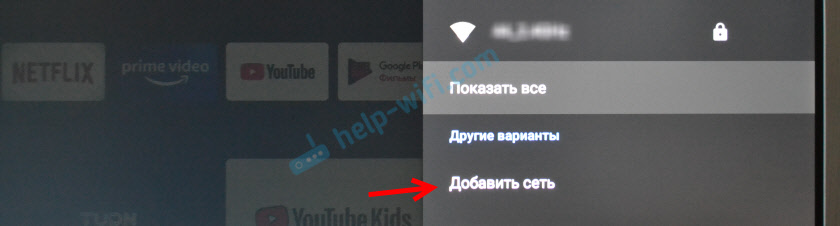
Sitten sinun on annettava verkon ja salasanan nimi (jos kyseisen nimen verkko on löydetty).
TV-etuliite Xiaomi ei muodosta yhteyttä Wi-Fi: hen
Joskus se tapahtuu. MI TV STICK tai MI-laatikko S näkee verkon, valitset sen käytettävissä olevien verkkojen luettelosta, mutta yhteyden yhteydessä tulee virhe, kirjoittaa "Wi-Fi-verkon väärä salasana", ripustetaan "IP-osoitteen vastaanottamiseen. ..", jne. D.

Jos ongelmia syntyy langattomaan verkkoon yhteydenpidossa, yritä tehdä seuraavat:
- Lataa Smart TV: n etuliite ja reititin.
- Aseta etuliite lähemmäksi reititintä.
- Varmista, että syötät salasanan oikein. Katso salasanaa reitittimen asetuksissa tai toisessa laitteessa. Ohjeet: Kuinka selvittää salasanasi Wi-Fi: stä.
- Yritä yhdistää Xiaomi-etuliite toiseen Wi-Fi-verkkoon. Joten pystymme selvittämään, kenen puolelta ongelma.
- Jos yrität muodostaa yhteyden verkkoosi, muista, jos olet asettanut laitteiden lukituksen reitittimeen.
- Jos laatikkoni on jo kytketty tähän verkkoon, poista se asetuksissa ja yritä muodostaa yhteys uudelleen.
- Asenna reitittimen asetuksissa kanavan leveys 20 MHz. Tämä voidaan tehdä Wi-Fi-asetusosiossa. Reitittimen TP-Linkin esimerkissä:

- Tarkista, että WPA/WPA2: n henkilökohtainen tietoturvatyyppi ja AES -salaus (kuten yllä olevassa kuvakaappauksessa) on asennettu reitittimen asetuksiin. Lue lisää tässä artikkelissa.
Äärimmäisissä tapauksissa voit yrittää tehdä täydellisen tyhjentämisen asetusasetuksista. Kohdassa "Laitteen asetukset" - "nollaa". Vain jos huomaat, että MI -laatikko 4 ei liity mihinkään langattomaan verkkoon.
Internet ei toimi MI -laatikon tai TV -tikun parissa: ilman pääsyä Internetiin
Onnistuneen yhteyden jälkeen verkon lähellä olevaan Wi-Fi-reitittimeen näemme viestin: "Connected, ilman pääsyä Internetiin". Vastaavasti Internet ei toimi etuliitteessä, Internet -yhteyssovelluksiin ei ole pääsyä, YouTube ei toimi (ei yhteyttä verkkoon).

Se tapahtuu, että Android TV -asetuksissa ei ole viestejä ja virheitä (kuten yllä olevassa kuvassa), mutta Internet ei silti toimi.
Kuinka korjata?
- Lataa konsoli ja reititin uudelleen.
- Varmista, että muut laitteet tästä Wi-Fi-Internet-työstä. Tämä on erittäin tärkeää selvittää, koska ongelma ei ole harvoin reitittimen puolella tai Internet -palveluntarjoaja.
- Kokeile "Poista tämä verkko" Valitsemalla tämä Wi-Fi-verkko asetuksissa ja muodosta se uudelleen.

- Tarkista välityspalvelimen asetukset. PITÄÄ Asettaa arvo "olla käyttämättä välityspalvelinta".

- Vaihda DNS arvoon 8.8.8.8/8.8.4.4. Tietyn verkon asetuksissa sinun on valittava "IP -osoite -asetukset".
 Lisäksi IP -asetukset eivät muutu (ohita). Kaipaamme myös yhdyskäytävän asetuksia ja verkon etuliitteen pituutta. Vaihda DNS 1 - 8.8.8.8 ja DNS 2 8: lla.8.4.4.
Lisäksi IP -asetukset eivät muutu (ohita). Kaipaamme myös yhdyskäytävän asetuksia ja verkon etuliitteen pituutta. Vaihda DNS 1 - 8.8.8.8 ja DNS 2 8: lla.8.4.4.
- Tarkista etuliitteen päivämäärät ja aika -asetukset. Tämän vuoksi Internet -yhteyden kanssa voi olla myös ongelmia sovelluksissa, kuten YouTube, Google Play Market.
Huomautus: Jos jaat Internetin älykästä etuliitteelle Wi-Fi: n puhelimesta, niin yhteydenpidon puute Internetiin voi johtua siitä, että operaattori estää Internetin jakelua tariffisuunnitelmassa.
Wi-Fi on irrotettu, etuliite menettää yhteyden reitittimeen, yhteyden kalliot
Valitettavasti Wi-Fi etuliitteissä Xiaomi Mi Box S ja Xiaomi Mi TV -keppi ei aina toimi vakaasti ja nopeasti. Joissakin tapauksissa etuliitteen Wi-Fi-skenaariot voivat automaattisesti katkaista yhteyden. Yhteys Wi-Fi-verkkoon on yksinkertaisesti kadonnut. Yhteys putoaa säännöllisesti. Koska ongelma on epäselvä, on erittäin vaikeaa antaa erityisiä ja työratkaisuja. Lisäksi syy voi olla sekä etuliitteen puolella että reitittimen sivulla.
Jos sinulla on tällainen ongelma, on suositeltavaa tarkistaa, kuinka Wi-Fi toimii toisen reitittimen kanssa. Jaan havaintojani ja annan muutamia suosituksia, jotka auttavat tekemään langattoman yhteyden vakaamman.
Käytä Wi-Fi 5 GHz -alueella
Jos sinulla on kahden kaistan reititin, suosittelen TV -etuliitteen Xiaomin yhdistämistä verkkoon 5 GHz: n alueella. Tämä alue on vähemmän ladattu ja nopeampi. Yhteysnopeus on korkeampi.
Jos yhteys havaitaan tällä alueella, voit testata yhteyden yhteyden alueella 2.4 GHz. Jos etuliite on asennettu kaukana reitittimestä tai piilotettu television taakse, yhteyden ongelmat voivat johtua huonosta signaalista tai häiriöistä. Ja 5 GHz: n alueella (signaali) on yleensä hiukan huonompi verrattuna 2: een.4 GHz. Tämä pätee erityisesti Xiaomi Mi TV-tikkuun, koska on olemassa monia arvosteluja, että tällä etuliitteellä on heikko Wi-Fi-menetelmä 5 GHz: n alueella.
Se tapahtuu, että reititin yhdistää Wi-Fi-verkkot (eri alueilla) yhdeksi verkkoksi. Laitteet itse, valitse alue automaattisesti. Tässä tapauksessa on toivottavaa jakaa verkot. Voit tehdä tämän poistamalla Smart Connect- tai Band -ohjaustoiminnon käytöstä reitittimen asetuksissa.
Päivitä Firmware Xiaomi Mi Box S- tai MI -TV -keppi
Vapauta laiteohjelmisto taktiileihin. Täällä, nyrkkeilyssäni, kirjaimellisesti muutama päivä sitten, päivitys. Uuden version kuvauksessa kirjoitettiin, että 5G-alueen Wi-Fi-työ parannettiin.
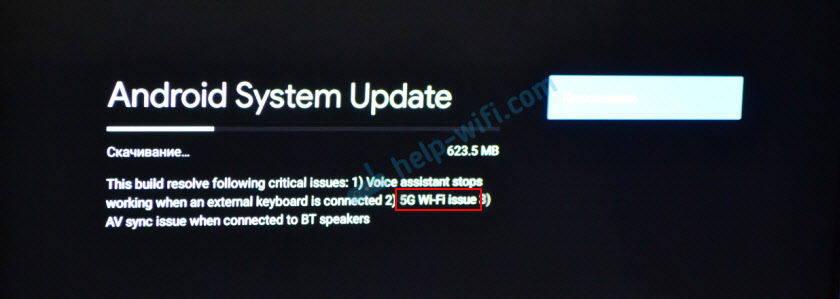
Voit päivittää laiteohjelmiston osiossa "Laitteen asetukset" - "Laitteessa" - "Järjestelmän päivittäminen".
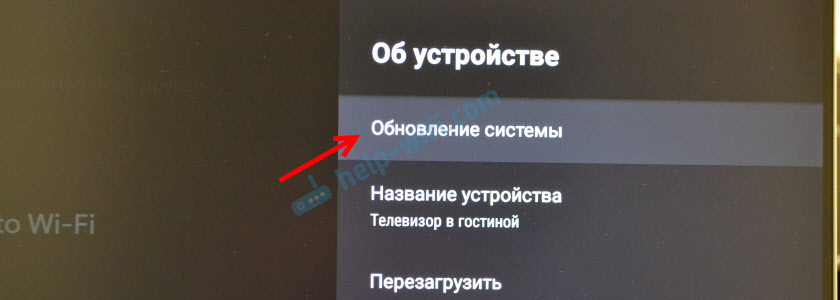
Laite on kytkettävä Internetiin.
Vaihda kanavan leveys, kanava ja tila reitittimen asetuksissa
Internetistä löydät paljon tietoa epävakaasta yhteydestä Wi-Fi: n kanssa Range 2: sta.4 GHz etuliitteessä Xiaomi mi Box S. Ja tämä on paljon positiivisia arvosteluja Ongelma ratkaistaan vaihtamalla kanavan leveys "autosta" 20 MHz: ksi " Reitittimen asetuksissa. Muista soveltaa tätä päätöstä.
Kanavan leveyden muuttamisen lisäksi voit myös kokeilla kanavanmuutosta (kirjoitin lisää tästä artikkelin alussa) ja verkkotilan kanssa. Alueelle 2.4 GHz Suosittelen tilan asettamista "802.11n "tai" vain " (Mutta kaikilla reitittimillä ei ole tällaista mahdollisuutta), mutta 5 GHz: lle - 802.11N/AC.
Verkkotilaa, kanavan ja kanavan leveyttä voidaan muuttaa reitittimen asetuksissa. Pääsääntöisesti kaikki nämä asetukset ovat samalla sivulla. Jokaiselle alueelle asetukset muuttuvat erikseen. Kun parametrit ovat muuttaneet, älä unohda tallentaa asetuksia ja käynnistä reititin uudelleen.
Vinkki: Yritä ensin muuttaa vain kanavan leveyttä 20 MHz: llä.Saman TP-Link-reitittimen esimerkissä:
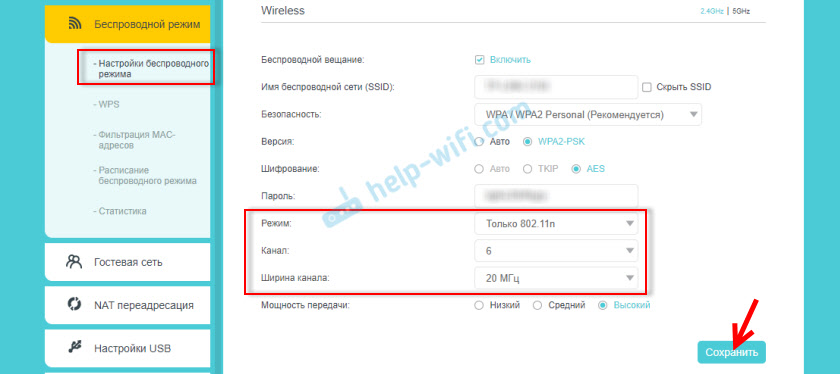
Vanhassa TP-Link-verkkoliittymässä (on täsmälleen samat valikkokohteet, mutta vihreä):
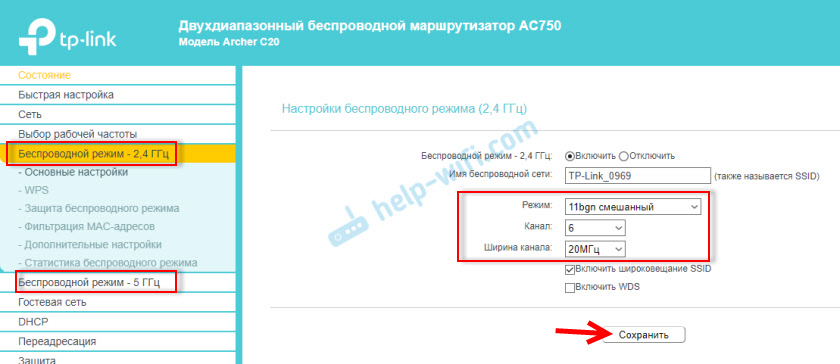
ASUS -reitittimissä:

Kanavan, kanavan leveyden ja langattoman verkkotilan asettaminen D-Link:

Ja reitittimen zyxel -esimerkissä: Keenettinen:

Kaikkien reitittimien ja erilaisten web -rajapintojen esimerkissä on vaikea näyttää, koska niitä on paljon. Jos et tiedä kuinka muuttaa näitä asetuksia reitittimessäsi - kysy kommenteissa. kerron sinulle.
Voit kytkeä laatikkoni Internetiin LAN -kaapelin kautta?
Kyllä, jos kaikki on erittäin huonoa Wi-Fi: n kanssa, voit muodostaa yhteyden kaapelilla. Huolimatta siitä, että Xiaomi Mi -laatikossa ei ole LAN -porttia, se voidaan kytkeä Internetiin kytkemällä reitittimeen verkkokaapelin avulla. Tätä varten käytetään ulkoista verkkokorttia, joka on kytketty etuliitteen USB -porttiin.

Mi Boxing 4: lle on suositeltavaa ostaa seuraavat Ethernet -sovittimet: Ugreen Ethernet -sovitin USB 3.0, TP-LINK UE200, TP-LINK UE300, Xiaomi USB Ulkoinen Ethernet RJ45.
Yhdistäminen on hyvin helppoa: sovitin yhdistyy etuliitteeseen, jonka jälkeen sovitin on kytketty verkkokaapelin avulla reitittimeen. Ethernet -yhteys ilmestyy etuliitteen asetuksissa.
Xiaomi Mi TV -keppiä ei voida kytkeä tällaisen sovittimen kautta, koska tässä kompaktissa versiossa ei ole USB -porttia.
Toivon todella palautetta kommenteissa. Kirjoita mikä auttoi ja mikä ei ole. Ehkä sinulla on joitain muita ratkaisuja näihin ongelmiin Wi-Fi: n kanssa Xiaomin etuliitteissä. Täydennän mielelläni artikkelia. Ja tietysti vastaan kaikkiin kysymyksiisi!
- « Wi-Fi ei käynnistä kannettavaa tietokonetta painikkeella, asetuksissa ja laitteistokytkimessä langaton
- 192.168.100.1 - Sisäänkäynti Huawei -reitittimeen, joka asettaa Wi -fi, henkilökohtainen tili ei avata »

